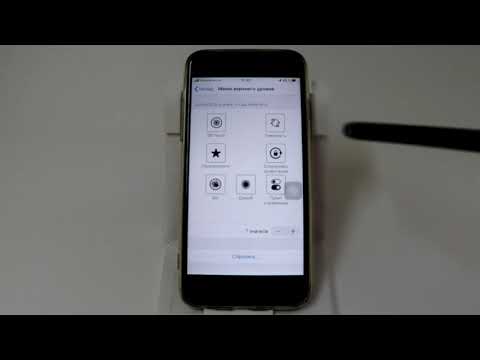
Содержание
Вспомогательное прикосновение - это функция iPhone, которая позволяет пользователю управлять устройством с помощью кнопки виртуального дома. Эта функция была разработана для тех, кто испытывает затруднения с достижением кнопок на устройстве, или не может работать с сенсорным экраном очень хорошо, но у него также есть другие применения. Наиболее распространенное «другое» использование для вспомогательного касания - это когда кнопка блокировки или любая другая кнопка работает со сбоями.
Используя вспомогательную сенсорную функцию, пользователь все еще может перемещаться по своему iPhone, блокировать и разблокировать устройство и управлять другими функциями, такими как громкость. Эта функция является отличным временным или постоянным исправлением, когда что-то происходит с iPhone. Следуйте инструкциям ниже, чтобы начать использовать вспомогательное прикосновение на iPhone.
Как включить вспомогательное касание
На главном экране iPhone нажмите Настройки.

Выбрать Генеральный.

Прокрутите вниз и нажмите Доступность.

На вкладке Специальные возможности прокрутите страницу вниз и выберите Вспомогательное прикосновение.

По умолчанию вспомогательное касание отключено, чтобы включить функцию, поверните ползунок вправо,На.

После включения вспомогательного касания на экране вашего устройства должна появиться кнопка виртуального дома, подобная изображенной на рисунке ниже. Как и перемещение приложений на главном экране, кнопка «Домой» может быть перемещена туда, где пользователь наиболее удобен для доступа, а также перемещена при необходимости. Кнопка виртуального дома появляется в верхней части всех приложений, поэтому, несмотря на то, что она доступна в любое время, она также может причинять боль при попытке играть в игру или даже выбирать параметры в приложениях.

Чтобы начать использовать вспомогательное касание, коснитесь кнопки виртуального дома на экране. И появится меню со всеми доступными опциями. Двумя простейшими вариантами являются Siri и Home. Нажав на Siri, вы увидите Siri, как если бы вы нажали и удерживали фактическую кнопку «Домой». И выбрав Домой, действие аналогично нажатию кнопки «Домой». Это может быть полезно для тех, у кого есть кнопка домой, которая пошла на фрица.
Один из более подробных параметров находится на вкладке устройства. Нажмите на избранное для часто используемых жестов, которые пользователь может настроить.

Нажмите Устройство.

На этой странице есть пять вариантов выбора, выберите Большепросмотреть остальные опции под устройством.

На этой последней странице есть четыре других варианта, если пользователь решает не делать выбор, коснитесь стрелавернуться в меню.

Еще одна крутая особенность вспомогательных прикосновений - пользовательские жесты. Эти пользовательские жесты позволяют пользователям записывать свои собственные жесты и сохранять их на вкладке «Избранное» вспомогательного касания. Чтобы создать собственный жест, нажмите Избранное.

На следующей странице нажмите Добавлять.

Страница настроек вспомогательного касания появится на экране. Чтобы создать жест, коснитесь или проведите пальцем в выделенной области ниже. Для этого примера это двойное касание.

После завершения жеста выберитеСохранитьв верхнем правом углу.

Введите имя для вновь созданного жеста и нажмитеСохранить.

Жест должен появиться в списке на странице настроек вспомогательного касания.

Чтобы использовать новый жест, нажмите кнопку виртуального дома, выберите «Избранное», а затем нажмитеДвойное нажатие.

Поместите жест в приложение на главном экране, чтобы проверить правильность его работы.

Если приложение открывается, вы успешно создали собственный жест.



